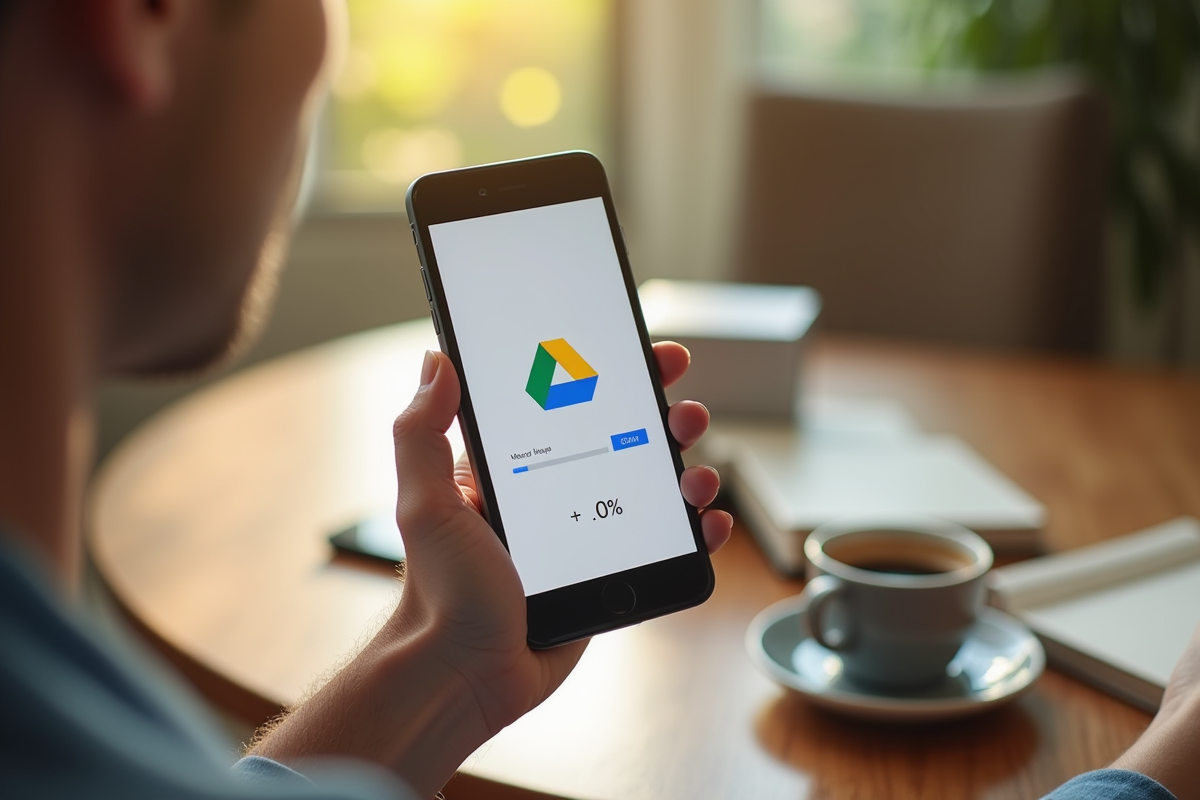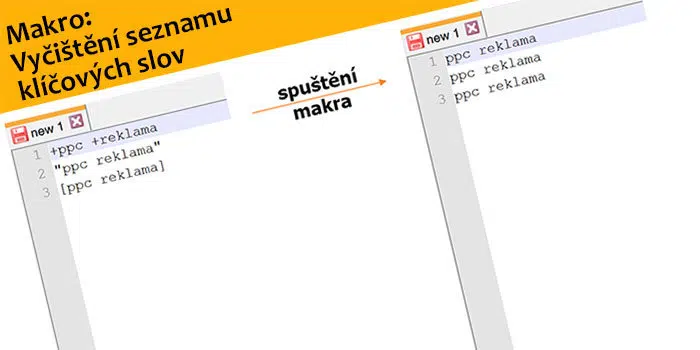La scène est familière : tout semble prêt, un clic pour envoyer vos fichiers sur Google Drive, puis ce silence numérique désarmant. La barre de progression gèle, les documents s’accrochent dans le vide, suspendus entre votre bureau et le cloud. Cette attente, ce bug qui s’invite sans prévenir, a déjà contrarié bien des échéances, qu’il s’agisse d’un mémoire à transmettre ou d’une vidéo souvenir à partager.
Quand Google Drive s’entête à bloquer vos imports, la frustration grimpe aussi vite que la chaleur d’un PC surmené. On peste contre le service, le réseau, l’univers entier – mais il existe, heureusement, des astuces qui changent la donne. Quelques manipulations judicieuses suffisent parfois à faire sauter le verrou et à relancer la mécanique.
Pourquoi l’import de fichiers sur Google Drive échoue-t-il parfois ?
Les tentatives d’importer des fichiers dans Google Drive peuvent se heurter à une ribambelle de complications, souvent signalées par un message d’erreur aussi sec qu’obscur. Premier suspect : l’espace de stockage, partagé entre Drive, Gmail et Google Photos. Les 15 Go gratuits fondent rapidement face à des vidéos HD ou des archives de photos, et l’ajout d’un simple fichier peut suffire à tout faire basculer.
La connexion réseau n’est pas en reste. Un signal instable, une bande passante qui s’effondre ou des microcoupures, et voilà le transfert interrompu – surtout si la vidéo ou le dossier à migrer pèse lourd. Même le nom de fichier peut devenir l’ennemi : caractères bizarres, accents, intitulés interminables… il suffit d’un détail pour que Drive refuse l’import sans sommation.
Parfois, la source du problème se cache dans les réglages locaux : pare-feu, antivirus, proxy ou navigateur configurés un peu trop strictement. Ces gardiens du trafic internet peuvent filtrer, bloquer ou ralentir la synchronisation vers le cloud, provoquant une cascade d’erreurs d’importation. Et l’application Google Drive, qu’elle soit sur ordinateur ou mobile, n’est pas à l’abri d’un bug ou d’une synchronisation capricieuse.
- Fichier trop volumineux ou espace saturé
- Connexion réseau instable ou lente
- Nom de fichier incompatible
- Pare-feu, antivirus ou proxy bloquant le transfert
- Problèmes d’application ou de navigateur
Derrière chaque blocage, une histoire technique à décrypter : usages variés, devices multiples, exigences mouvantes de Google Drive… Rien n’est jamais tout à fait simple dès qu’on jongle avec photos, vidéos, musiques ou rapports professionnels.
Les problèmes les plus fréquents rencontrés lors de l’importation
Le spectre des problèmes d’import sur Google Drive prend des allures de parcours du combattant. Avant tout, la taille des fichiers volumineux pose problème : dès qu’il s’agit de vidéos en 4K ou d’archives massives, le service, bridé par son quota gratuit, affiche un message d’erreur sans appel. Impossible d’ajouter la moindre donnée supplémentaire, qu’il s’agisse de souvenirs familiaux ou de documents sensibles.
Autre point faible : la connexion réseau. Un transfert sur un réseau d’entreprise trop verrouillé, un Wi-Fi public incertain, et le processus cale. Les outils d’automatisation censés fluidifier les échanges entre clouds se retrouvent impuissants face à un proxy trop strict ou une bande passante qui s’étouffe.
Le nom de fichier réserve aussi ses embuscades. Un caractère mal placé – accent, symbole, ou intitulé à rallonge – et c’est le refus net, souvent sans explication. Certains pare-feu ou antivirus jouent également les trouble-fête, bloquant les ports nécessaires à Google Drive.
- Blocage sur fichiers volumineux ou espace saturé
- Connexion réseau instable ou proxy restrictif
- Nom de fichier incompatible
- Interférence d’un antivirus ou d’un pare-feu
- Problèmes liés à l’application ou au système d’exploitation
Les utilisateurs aguerris, férus d’automatisation, constatent également que certains agents de transfert perdent pied face à des quotas mouvants ou à des interruptions, générant des erreurs parfois impossibles à identifier du premier coup.
Solutions concrètes pour débloquer un import récalcitrant
Face à un échec d’importation sur Google Drive, la riposte s’organise en plusieurs temps. D’abord, examinez la connexion réseau : privilégiez le câble Ethernet ou, à défaut, un Wi-Fi fiable, sans proxy ni bridage. C’est souvent là que le bât blesse, surtout avec des fichiers de taille respectable.
Ensuite, faites un état des lieux de l’espace de stockage. Les doublons, pièces jointes oubliées dans Gmail ou vieilles photos sur Google Photos grignotent vite les 15 Go offerts. Faites place nette, archivez, supprimez – et si vraiment le stockage fait défaut, passez à un forfait supérieur ou répartissez les imports sur plusieurs comptes.
Pensez également à vérifier le nom du fichier. Les caractères spéciaux, les espaces multiples ou les noms à rallonge sont à proscrire. Un renommage express peut suffire à débloquer l’envoi. Si le blocage persiste, videz le cache du navigateur ou utilisez l’application Google Drive pour ordinateur.
- Désactivez temporairement le pare-feu ou l’antivirus si ces outils perturbent le transfert.
- Testez des solutions comme MultCloud pour contourner les blocages lors de transferts entre différents clouds.
Un redémarrage de l’application ou du navigateur, puis une nouvelle tentative d’import, permet parfois de repartir sur de meilleures bases. Si l’impasse persiste, il reste l’option du support Google, dont les équipes disposent d’outils pointus pour diagnostiquer les erreurs coriaces.
Prévenir les erreurs d’import à l’avenir : bonnes pratiques et astuces
Pour limiter les déconvenues futures lors de l’import de fichiers dans Google Drive, misez sur des stratégies adaptées à chaque contexte. L’API Google Drive propose plusieurs méthodes : l’importation simple pour les petits fichiers, l’importation en plusieurs parties pour les plus volumineux, et l’importation avec reprise pour reprendre un transfert interrompu sans tout recommencer. Ce dernier mode, fondé sur une session persistante, se révèle précieux face à des connexions instables ou des transferts massifs.
La conversion automatique vers les formats Google Docs, Sheets ou Slides fluidifie la collaboration, surtout au sein de Google Workspace. L’OCR intégré transforme images ou PDF scannés en documents éditables, ce qui simplifie l’indexation et la recherche. Préférez des noms de fichiers épurés, sans espaces superflus ni caractères exotiques, et restez sous la barre des 255 caractères pour limiter les problèmes d’incompatibilité.
- Automatisez les imports récurrents via des agents de transfert ou scripts adaptés à votre système.
- Gardez un œil sur le quota de stockage et répartissez les données entre plusieurs comptes Google si besoin.
- Mettez régulièrement à jour les navigateurs et applications pour profiter des correctifs de sécurité et de compatibilité.
Les options avancées ne manquent pas : l’API Cloud Translation peut s’avérer utile pour traduire un message d’erreur technique ou une documentation, un vrai plus pour les équipes internationales ou les environnements multilingues. Rigueur, anticipation et outils adaptés : voilà la meilleure parade contre les galères d’import. À la clé, des transferts fluides et une productivité retrouvée – ou comment transformer un cauchemar numérique en routine maîtrisée.